Ta wikiHow uczy, jak złożyć skargę dotyczącą taryfy w Uberze. Jeśli Uber zgadza się z Twoim sporem, może zwrócić część lub całość Twojej ceny. Pamiętaj, że zgłoszenie sporu nie gwarantuje odszkodowania. Możesz zakwestionować taryfę Uber, korzystając z witryny pomocy Uber lub aplikacji mobilnej Uber.
Kroki
Metoda 1 z 2: Korzystanie z aplikacji Uber

Krok 1. Otwórz Ubera
Stuknij aplikację Uber, która przypomina czarno-białe logo Uber. Spowoduje to otwarcie interfejsu mapy Uber, jeśli jesteś zalogowany do Ubera.
Jeśli nie jesteś jeszcze zalogowany do Ubera, zrób to najpierw za pomocą swojego numeru telefonu i hasła (lub profilu na Facebooku)
Notatka: Nie możesz skontaktować się z Uberem przez telefon.

Krok 2. Dotknij ☰
Znajduje się w lewym górnym rogu ekranu. Pojawi się menu.

Krok 3. Stuknij Twoje podróże
Znajdziesz to w górnej części menu.

Krok 4. Stuknij kartę Przeszłość
Znajduje się na górze ekranu. Spowoduje to otwarcie listy Twoich ostatnich podróży.

Krok 5. Wybierz podróż
Kliknij podróż, którą chcesz zakwestionować.

Krok 6. Stuknij Chcę otrzymać zwrot pieniędzy
Znajduje się pod listą Pomoc opcje. Spowoduje to otwarcie listy możliwych problemów.
Jeśli zamiast tego zobaczysz tutaj rachunek, dotknij Pomoc na środku strony przed kontynuowaniem.

Krok 7. Wybierz problem
Chociaż niektóre problemy wymienione w aplikacji Uber nie są dyskusyjne, każdy z poniższych problemów jest dyskusyjny. Dotknij jednego z tych problemów:
- Mój kierowca wybrał kiepską trasę
- Ktoś inny wziął tę podróż
- Zapłaciłem opłatę drogową lub opłatę parkingową dla mojego kierowcy
- Zostałem obciążony opłatą za sprzątanie
- Mam dopłatę z tej wycieczki
- Moja lokalizacja odbioru lub zwrotu była nieprawidłowa
- Mój kierowca zrobił nieproszony postój
- Mój kod promocyjny nie zadziałał
- Mój kierowca poprosił o zapłatę gotówką?
- Miałem inny problem z moim ładunkiem

Krok 8. Przeczytaj politykę wybranego problemu
Aby uniknąć nieporozumień co do tego, co gwarantuje zwrot, a co nie, przed kontynuowaniem przeczytaj zasady Uber dotyczące wybranego problemu.

Krok 9. Wypełnij formularz problemu
W razie potrzeby przewiń w dół, a następnie wypełnij formularz problemu. Zwykle obejmuje to podanie szczegółowych informacji o incydencie, chociaż może być konieczne zaznaczenie pola obok konkretnego problemu, w zależności od wybranego problemu.
- Na przykład, jeśli wybierzesz „Mój kierowca wybrał złą trasę”, zobaczysz tylko pole „Udostępnij szczegóły”, aby opisać wydarzenie.
- Jeśli wybierzesz „Zapłaciłem kierowcy gotówką”, będziesz mieć więcej opcji, takich jak „Czy kierowca poprosił o napiwek?” oraz „Jaka była kwota wpłaconej gotówki?”.
- Bądź dokładny, podając te informacje. Im więcej szczegółów podasz, tym bardziej świadoma decyzja będzie w stanie podjąć Uber.

Krok 10. Stuknij WYŚLIJ
Jest na dole strony. Spowoduje to wysłanie do Ubera sporu dotyczącego ceny; jeśli Uber zgodzi się z kryteriami sporu, zwróci środki Twojej metody płatności (np. karta debetowa lub konto PayPal).
Metoda 2 z 2: Korzystanie z witryny Uber

Krok 1. Otwórz stronę Uber
Przejdź do https://help.uber.com/ w przeglądarce komputera. Podobnie jak w przypadku aplikacji mobilnej Uber, możesz poprosić o zwrot pieniędzy na stronie Uber.

Krok 2. Kliknij ZALOGUJ
Znajduje się w prawym górnym rogu strony. Musisz zalogować się na swoje konto Uber, aby wyświetlić historię podróży i złożyć spór dotyczący konkretnej podróży.

Krok 3. Zaloguj się na swoje konto Uber
Wpisz swój numer telefonu lub adres e-mail Uber, kliknij NASTĘPNY, zaznacz pole „Nie jestem robotem”, jeśli zostaniesz o to poproszony, wprowadź hasło i kliknij NASTĘPNY.

Krok 4. Kliknij zakładkę DLA Jeźdźców
Zobaczysz tę jasnoszarą zakładkę po lewej stronie okna.

Krok 5. Kliknij menu rozwijane z datą
Znajduje się u góry sekcji mapy, która znajduje się tuż pod nagłówkiem „Problemy z podróżą i zwroty pieniędzy” u góry strony. Spowoduje to wyświetlenie menu rozwijanego.

Krok 6. Wybierz podróż
Kliknij datę podróży, za którą chcesz zakwestionować opłatę. Spowoduje to zmianę informacji i linków po prawej stronie sekcji mapy, tak aby odzwierciedlały wybraną podróż.

Krok 7. Kliknij Chciałbym otrzymać zwrot pieniędzy
Ta opcja znajduje się po prawej stronie sekcji mapy. Otworzy się strona podróży.

Krok 8. Przewiń w dół i wybierz problem
Na dole strony powinien pojawić się co najmniej jeden z poniższych problemów, więc kliknij ten, który Ci odpowiada:
- Mój kierowca wybrał kiepską trasę
- Moja lokalizacja odbioru lub zwrotu była nieprawidłowa
- Na trasie panował duży ruch
- Ktoś inny wziął tę podróż
- Zapłaciłem opłatę drogową lub opłatę parkingową dla mojego kierowcy
- Mój kierowca zrobił nieproszony postój
- Mój kod promocyjny nie zadziałał
- Zostałem obciążony opłatą za sprzątanie
- Miałem problem z taryfą uberPOOL
- Miałem inny problem z moim ładunkiem

Krok 9. Wprowadź jak najwięcej szczegółów
Po wybraniu przyczyny możesz wypełnić formularz, aby przesłać odwołanie. Różne powody będą miały nieco inne formy. Na przykład, jeśli wybrałeś opcję „Zapłaciłem opłatę drogową za mojego kierowcę”, pojawi się pole do wpisania wysokości opłaty.
Upewnij się, że jesteś jasny i uprzejmy. Gniewne, lekceważące prośby są znacznie bardziej prawdopodobne, że zostaną zignorowane lub odrzucone niż te obiektywne

Krok 10. Kliknij WYŚLIJ
To zielony przycisk na dole strony. Spowoduje to przesłanie Twojego sporu do Ubera.

Krok 11. Poczekaj na rozpatrzenie Twojego roszczenia
Może to zająć od 24 godzin do tygodnia lub dłużej. Decyzję otrzymasz na adres e-mail, za pomocą którego zarejestrowałeś się w Uber.
Wideo - Korzystając z tej usługi, niektóre informacje mogą być udostępniane YouTube
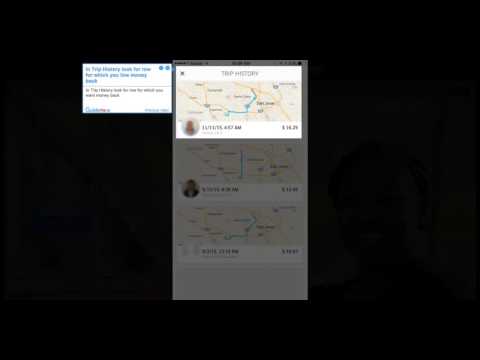
Porady
- Jeśli nie otrzymasz odpowiedzi po około tygodniu, spróbuj ponownie przesłać roszczenie. Roszczenia mogą łatwo zgubić się podczas procesu składania wniosku.
- Aplikacja Uber na iPhone'a i aplikacja Uber na Androida mają dokładnie ten sam układ i opcje sporu.







